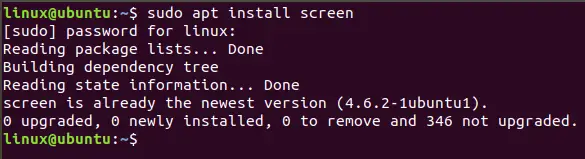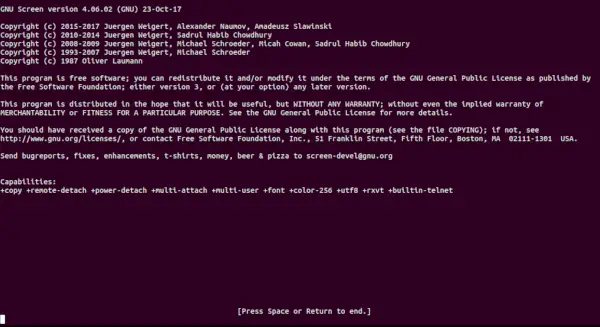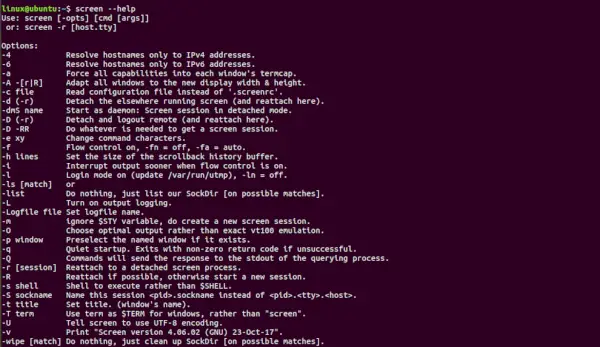pantalla El comando en Linux proporciona la capacidad de iniciar y utilizar múltiples sesiones de shell desde un solo ssh sesión. Cuando se inicia un proceso con 'pantalla', el proceso se puede desconectar de la sesión y luego volver a conectar la sesión más adelante. Cuando se desconecta la sesión, el proceso que se inició originalmente desde la pantalla sigue ejecutándose y gestionado por la propia pantalla. Luego, el proceso puede volver a conectar la sesión en un momento posterior y los terminales seguirán allí, tal como estaban. Sintaxis:
screen [-opts] [cmd [args]]>
Opciones:
- -a: Fuerza todas las capacidades en el termcap de cada ventana. -A -[r|R]: Adapta todas las ventanas al nuevo ancho y alto de visualización. -c archivo: lee el archivo de configuración en lugar de '.screenrc'. -d (-r): desconecta la pantalla que se ejecuta en otro lugar (y la vuelve a conectar aquí). -nombre dmS: Comienza como demonio: Sesión de pantalla en modo separado. -D (-r): Se desconecta y cierra sesión en el control remoto (y se vuelve a conectar aquí). -D -RR: Hace lo que sea necesario para obtener una sesión de pantalla. -e xy: Cambia los caracteres del comando. -f: Activa el control de flujo, -fn = desactivado, -fa = auto. -h líneas: establece el tamaño del búfer del historial de desplazamiento hacia atrás. -i: Interrumpe la salida antes cuando el control de flujo está activado. -l: Activa el modo de inicio de sesión (actualizar /var/run/utmp), -ln = desactivado. -ls [match]: muestra todas las pantallas adjuntas. -L: activa el registro de salida. -m: Ignora la variable $STY, crea una nueva sesión de pantalla. -O: Elige la salida óptima en lugar de la emulación exacta de vt100. -p ventana: Preselecciona la ventana nombrada si existe. -q: Inicio silencioso. Sale con un código de retorno distinto de cero si no tiene éxito. -Q: Comando enviará la respuesta a la salida estándar del proceso de consulta. -r [sesión]: se vuelve a conectar a un proceso de pantalla desconectado. -R: Se vuelve a conectar si es posible, de lo contrario inicia una nueva sesión. -S sockname: Nombra esta sesión .sockname en lugar de... -t title: Establece el título. (nombre de la ventana). -T término: utiliza el término como $TERM para Windows, en lugar de pantalla. -U: Le indica a la pantalla que use la codificación UTF-8. -v: Imprime la versión de pantalla 4.06.02 (GNU) 23-Oct-17. -x: Se adjunta a una pantalla no separada. (Modo de visualización múltiple). -X: Se ejecuta como comando de pantalla en la sesión especificada.
Opciones de teclas de acceso directo:
- Ctrl-a + c: Crea una nueva ventana. Ctrl-a + w: muestra la lista de todas las ventanas abiertas actualmente. Ctrl-a + A: Cambia el nombre de las ventanas actuales. El nombre aparecerá cuando enumere la lista de ventanas abiertas con Ctrl-a + w. Ctrl-a + n: Pasa a las siguientes ventanas. Ctrl-a + p: Va a las ventanas anteriores. Ctrl-a + Ctrl-a: vuelve a las últimas ventanas utilizadas. Ctrl-a + k: Cierra las ventanas actuales (kill). Ctrl-a + S: divide las ventanas actuales horizontalmente. Para cambiar entre ventanas, presione Ctrl-a + Tab. Ctrl-a + |: Divide las ventanas actuales verticalmente. Ctrl-a + X: cerrar la ventana dividida activa Ctrl-a + Q: cerrar todas las ventanas divididas Ctrl-a + d: desconecta una sesión de pantalla sin detenerla. Ctrl-a + r: vuelve a adjuntar una sesión de pantalla separada. Ctrl-a + [: Inicia el modo de copia. Ctrl-a + ]: Pega el texto copiado.
Ejemplos:
- Instalación del comando de pantalla: Para instalar el comando de pantalla simplemente vaya a la terminal y escriba el siguiente comando:
sudo apt install screen>
-
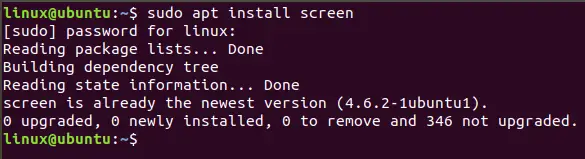 pantalla: Iniciará una nueva ventana dentro de la pantalla.
pantalla: Iniciará una nueva ventana dentro de la pantalla.
screen>
-
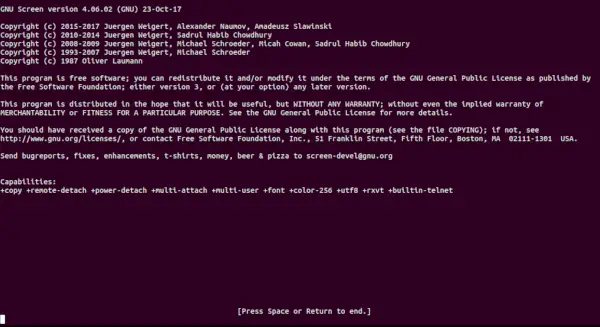 -S: Iniciará una nueva ventana dentro de la pantalla y también le dará un nombre a la ventana. Crea una sesión que se identifica con ese nombre. El nombre se puede utilizar para volver a adjuntar la pantalla en una etapa posterior.
-S: Iniciará una nueva ventana dentro de la pantalla y también le dará un nombre a la ventana. Crea una sesión que se identifica con ese nombre. El nombre se puede utilizar para volver a adjuntar la pantalla en una etapa posterior.
screen -S file>
-
 -ls: se utiliza para mostrar las pantallas abiertas actualmente, incluidas las que se ejecutan en segundo plano. Enumerará todas las sesiones de pantalla adjuntas y separadas.
-ls: se utiliza para mostrar las pantallas abiertas actualmente, incluidas las que se ejecutan en segundo plano. Enumerará todas las sesiones de pantalla adjuntas y separadas.
screen -ls>
-
 -d: Se utiliza para desconectar una sesión de pantalla para poder volver a conectarla en el futuro. También se puede hacer con la ayuda de la tecla de acceso directo. Ctrl-a + d
-d: Se utiliza para desconectar una sesión de pantalla para poder volver a conectarla en el futuro. También se puede hacer con la ayuda de la tecla de acceso directo. Ctrl-a + d
screen -d 1643>
- Aquí 1643 es la identificación de la pantalla que queremos separar.
 -r: se utiliza para volver a adjuntar una sesión de pantalla que se desconectó en el pasado.
-r: se utiliza para volver a adjuntar una sesión de pantalla que se desconectó en el pasado.
screen -r 1643>
Nota:
- Para buscar la página del manual del comando de pantalla, use el siguiente comando:
man screen>
- Para consultar la página de ayuda del comando de pantalla, use el siguiente comando:
screen --help>